共计 1005 个字符,预计需要花费 3 分钟才能阅读完成。
通过 Copilot 和 Microsoft 365,用户现在可以直接在文件浏览器中总结、提问、创建 FAQ,甚至比较存储在 OneDrive 中的文件。
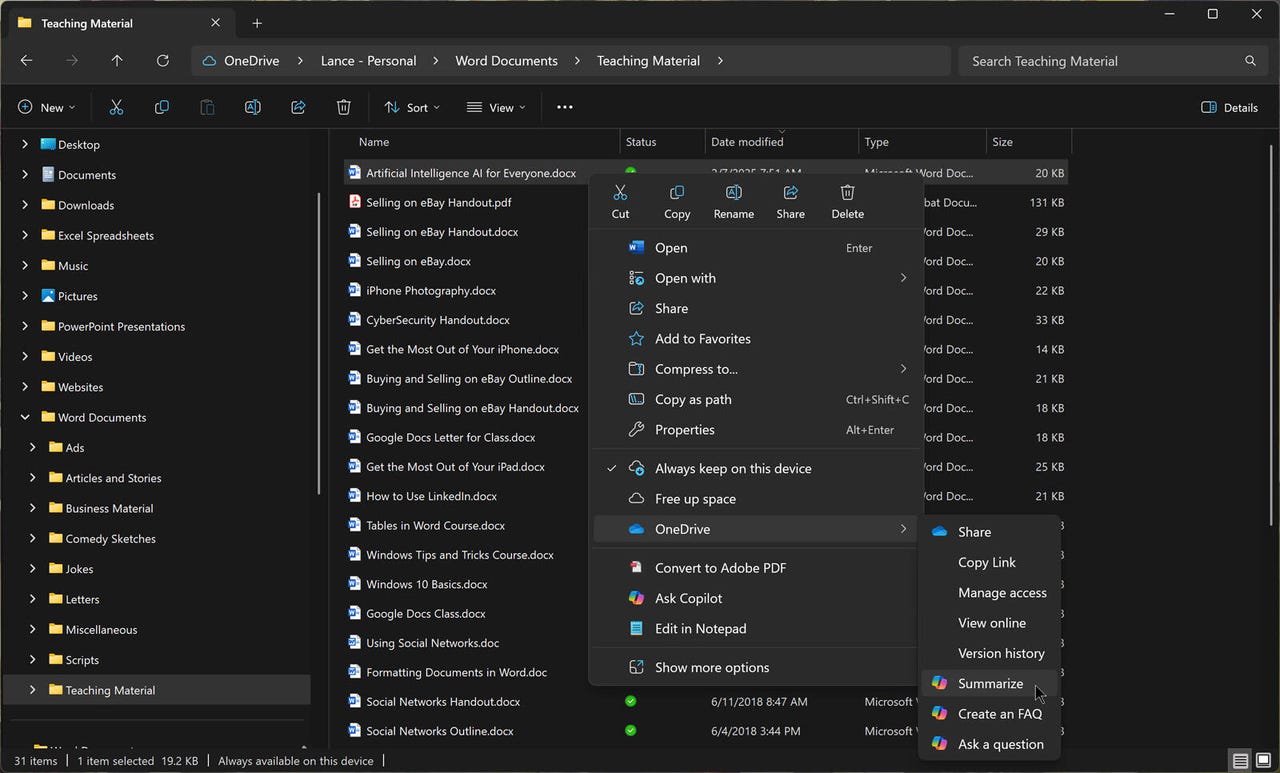
截图由 Lance Whitney/ZDNET 提供
用户可以直接从文件浏览器访问四个新的 Copilot 功能,包括总结、提问并比较最多五个文件。该过程支持 Microsoft 365 文件、PDF 和网页文件。
长期以来,Microsoft 365 用户已经能够通过网页上的 Copilot 来分析和回答有关其文档和其他文件的问题。但现在,他们可以直接在 Windows 中获得 Microsoft AI 的帮助。
周四,微软宣布了四个新的 Copilot 功能,可以从文件浏览器中访问。通过右键单击存储在 OneDrive 中的任何支持的文件,用户可以要求 Copilot 对其进行总结、回答相关问题并创建 FAQ。通过选择最多五个文件,用户可以指示 AI 对它们进行比较。
要使用这些新功能,用户需要 Microsoft 365 家庭版或个人版订阅。用户希望分析的文件必须存储在 OneDrive 中,并显示在文件浏览器中。目前,仅支持某些文件。这些文件包括 Microsoft 365 文档(DOC、DOCX、PPT、PPTX、XLSX、FLUID、LOOP)、通用格式(PDF、TXT、RTF)、网页文件(HTM、HTML)和 OpenDocument 格式(ODT、ODP)。遗憾的是,照片和视频尚未支持。
要尝试此功能,请在 Windows 10 或 11 中打开文件浏览器。右键单击用户希望 Copilot 分析的支持文件。在 Windows 10 中,新的 Copilot 命令直接显示在菜单中。在 Windows 11 中,将鼠标悬停在 OneDrive 选项上以查看新命令。现在,用户可以选择以下选项:
- 总结 。选择此选项将指示 Copilot 生成文件内容的简要摘要。
- 创建 FAQ。在此,Copilot 将编译与用户文件相关的常见问题列表。
- 提问 。此功能允许用户提出有关文件的具体问题。
- 比较文件 。对于此功能,用户必须首先选择两到五个文件。然后,Copilot 将生成一个表格,显示文件之间的差异。
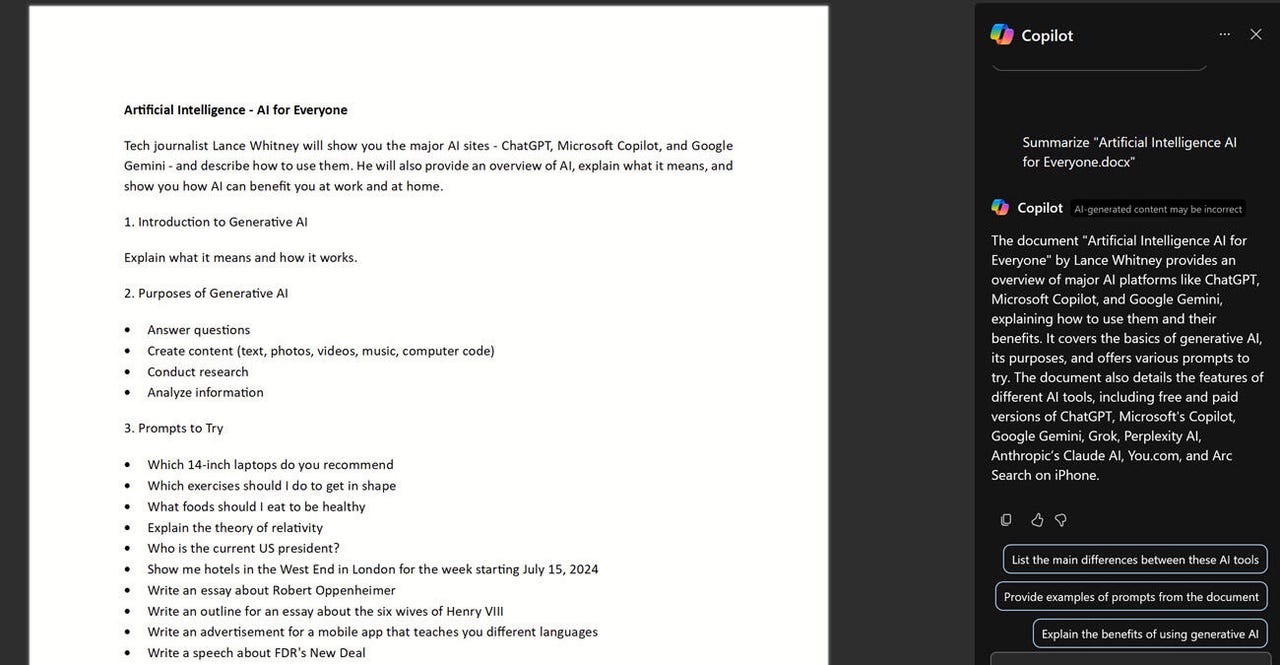
截图由 Lance Whitney/ZDNET 提供
尝试了这四个功能后,Copilot 的反应符合预期。唯一的缺点是分析是通过网页上的 OneDrive 在线进行的,而不是本地进行的。除此之外,整个过程运行得相当顺利,并且是一个省时的工具,因为用户现在可以在不离开 Windows 的情况下触发它。




